Satır ve Sütun İşlemleri


Hesap tablosuna yeni bir satır ya da sütun eklemek için çeşitli yöntemler kullanılabilir.
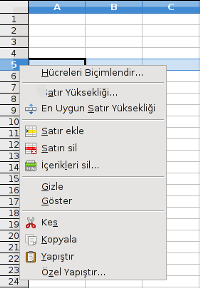
Satır ya da sütun eklerken dikkat edilmesi gereken nokta, eklenecek olan satır ya da sütunun, seçili durumdaki satır ya da sütunun yerini alarak onu öteleyecek olmasıdır. Örneğin 5. satır seçiliyken bir satır eklendiği takdirde, bu satır tüm içeriğiyle birlikte ötelenerek 6. satır haline gelecek, yeni eklenen satır ise 5. satır olacaktır.
Hesap tablosunda var olan bir satırı ya da sütunu silmek, dikkatli yapılması gereken bir işlemdir. Bir satır ya da sütun silindiğinde, üzerinde yer alan tüm hücreler ve bu hücrelerin içerikleri silinir.
Hesap tablosunda sütunların genişliği, öntanımlı olarak 2,27 cm'dir. Bir hücreye öntanımlı sütun genişliğini aşan bir metin girilse dahi sütun genişliği otomatik olarak artmaz, metin yandaki hücreye taşar şekilde gösterilir. Bu görünümden kurtulmak için sütun genişliği elle düzenlenebilir.

Sütun genişliğini, sütunda yer alan en uzun metne göre otomatik olarak da düzenlemek mümkündür. Bir sütunda standart sütun genişliğini aşan hücreler varsa sütun adına sağ tıklanıp En Uygun Sütun Genişliği seçeneği seçilerek, sütun genişliğinin o sütundaki en geniş hücreye göre otomatik olarak ayarlanması sağlanır.
Calc uygulamasında, bir satırın yüksekliği, o satırdaki hücrelerden yüksekliği en büyük olana göre otomatik olarak düzenlenir. Örneğin, bir hücredeki yazıtipi boyutu artırılırsa, hem o hücrenin, hem de bulunduğu satırın yüksekliği otomatik olarak artırılacaktır. Öntanımlı olarak tüm satırların yüksekliği 0,45 cm'dir.

"En uygun satır yüksekliği" seçeneği düzgün çalışmıyor gibi görünüyor.
Tablo çok fazla büyüdüğünde, incelenecek veriye daha kolay erişim için, bazı satır veya sütunları gizlemek gerekebilir. Satır veya sütunları gizlemek için;
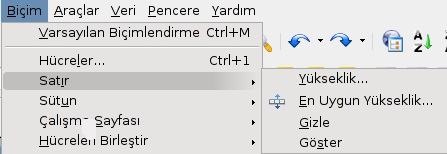
Verileri gruplamak için;
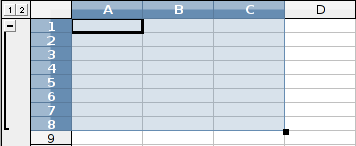
İsimler alfabetik olarak dizilmiştir.
LibreOffice Eğitimi Müfredatı Projesi dahilinde hazırlanan içerikten üretilmiş olan bu belge, CC BY-NC-SA 3.0 ile lisanslanmıştır.
Lisans metnine şu adresten ulaşılabilir: